我们在利用WPS表格与Excel表格进行日常办公时,经常需要制作各种各样的表格,但是制作完表格后,我们通常都需要给表格添加边框,但是普通添加边框大家都会,如果我们需要在表格当中添加部分双边框,该怎么做呢,今天我们就来教大家,如何在WPS表格与Excel表格当中,给表格添加多种边框,具体怎么操作呢,一起来学习一下吧。

表格添加多种框线的方法
首先,我们看到如下表格,需要给表格添加多种边框。
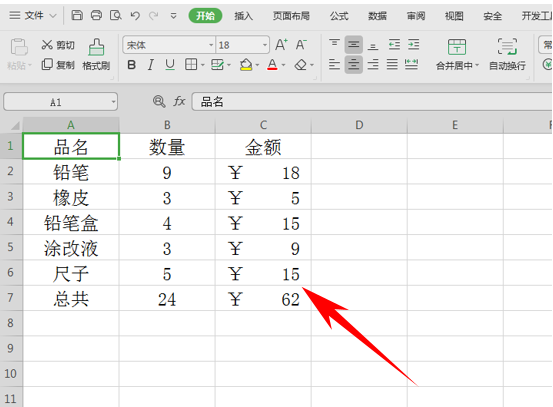
选中需要添加边框的一部分数据,单击工具栏边框的选项,单击边框下拉菜单,选择其他边框。
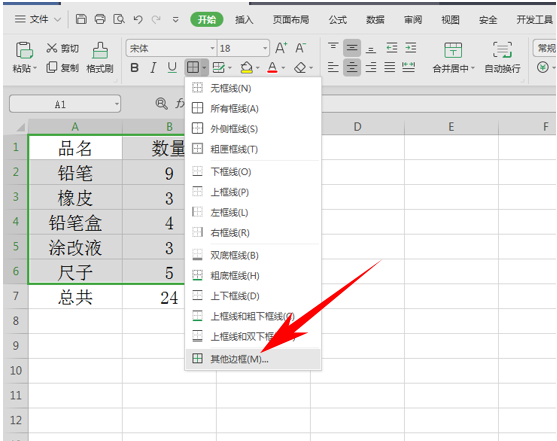
弹出单元格格式的对话框,选择边框,选择外边框与内部边框,然后单击样式,选择双横线,然后单击下边框,如下图所示,单击确定。
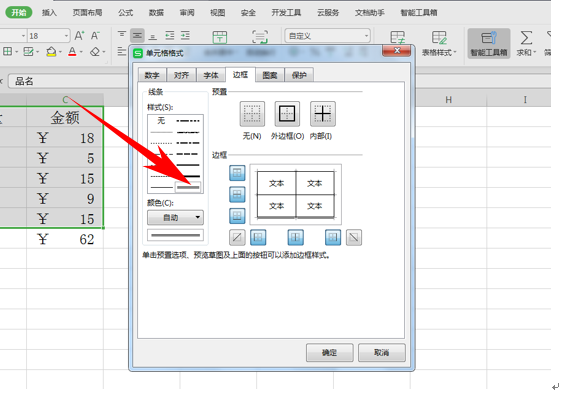
然后再选中最后一行数据,单击边框,选择单横线,单击确定。如下图所示。
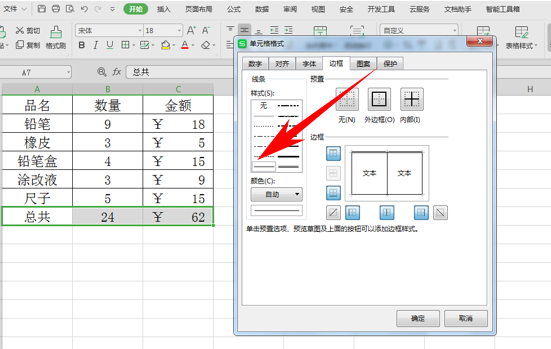
这样,我们看到总分项就跟上面的数据分隔开了,中间的横线变为双横线。

那么,在WPS表格与Excel表格当中,给表格添加多种框线的方法,是不是非常简单呢,你学会了吗?






